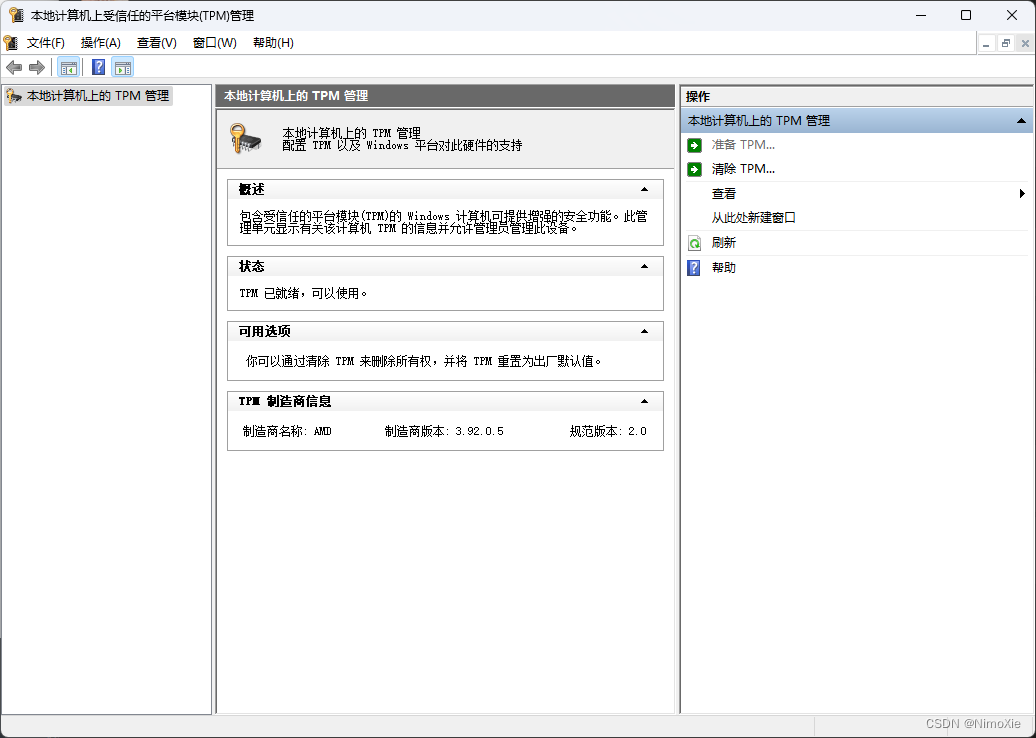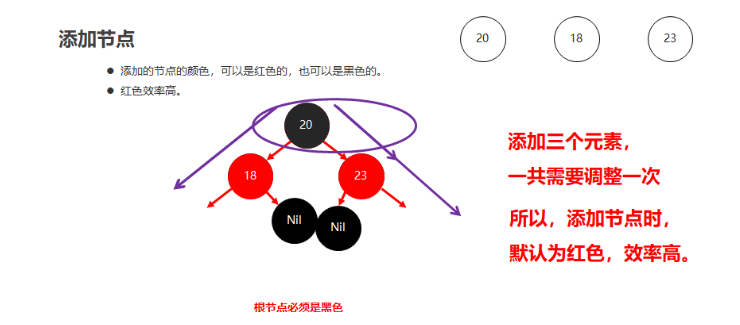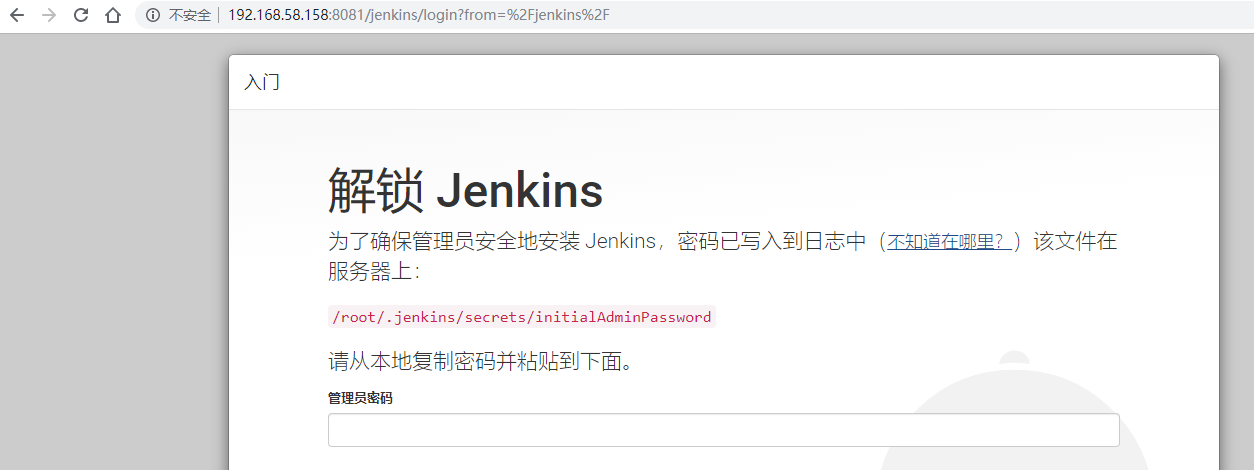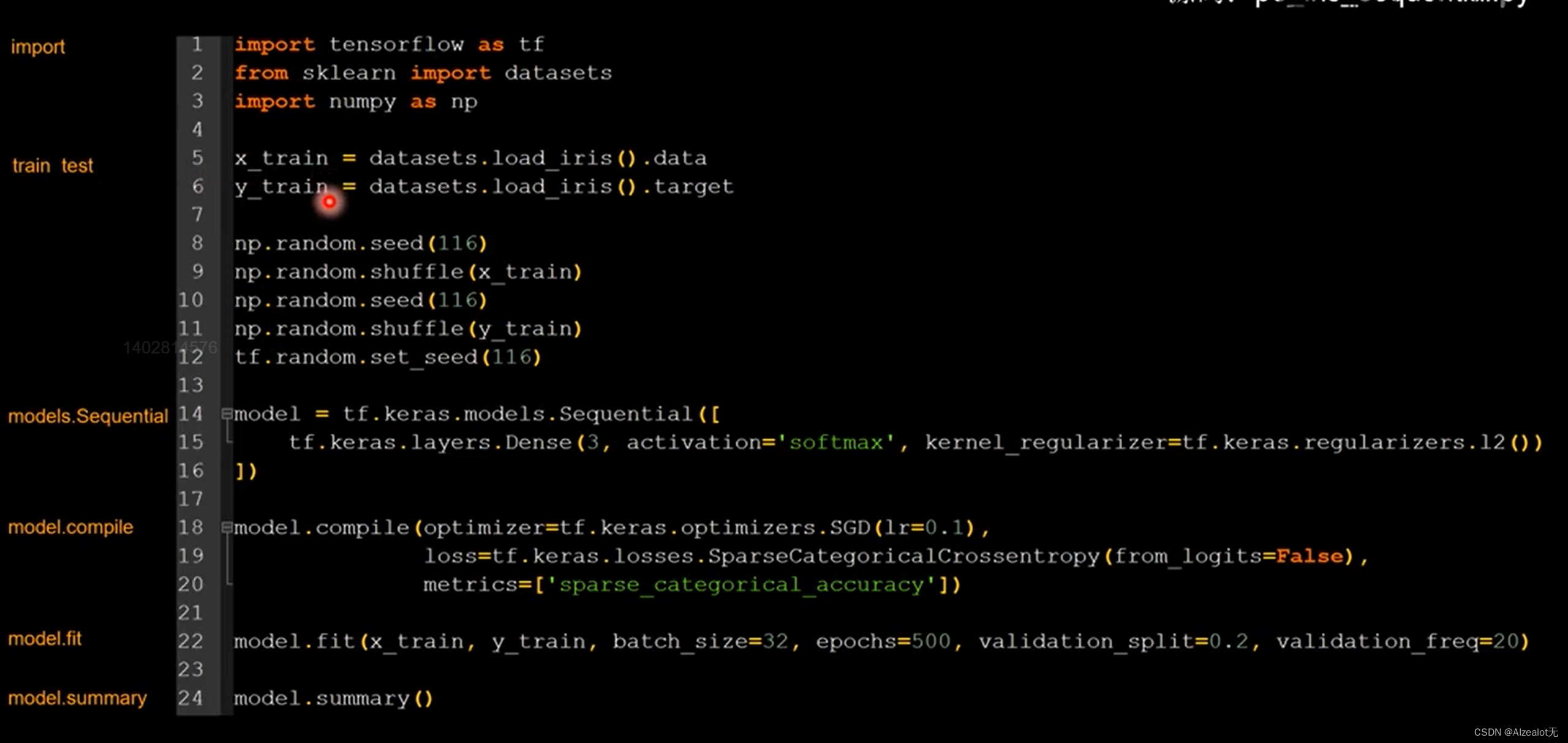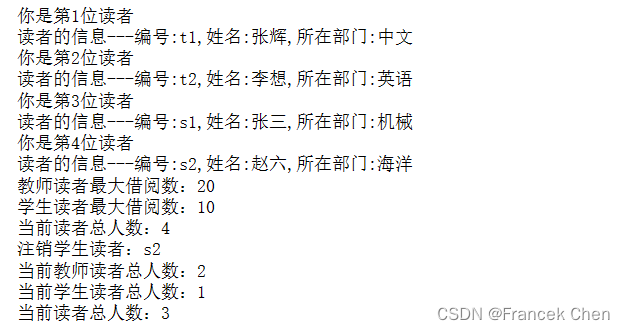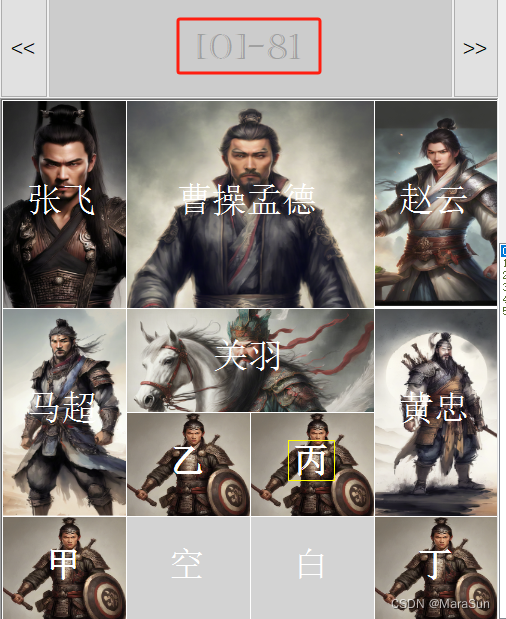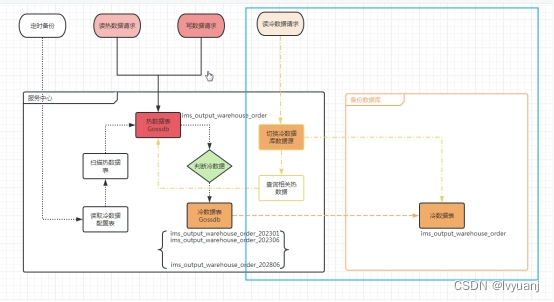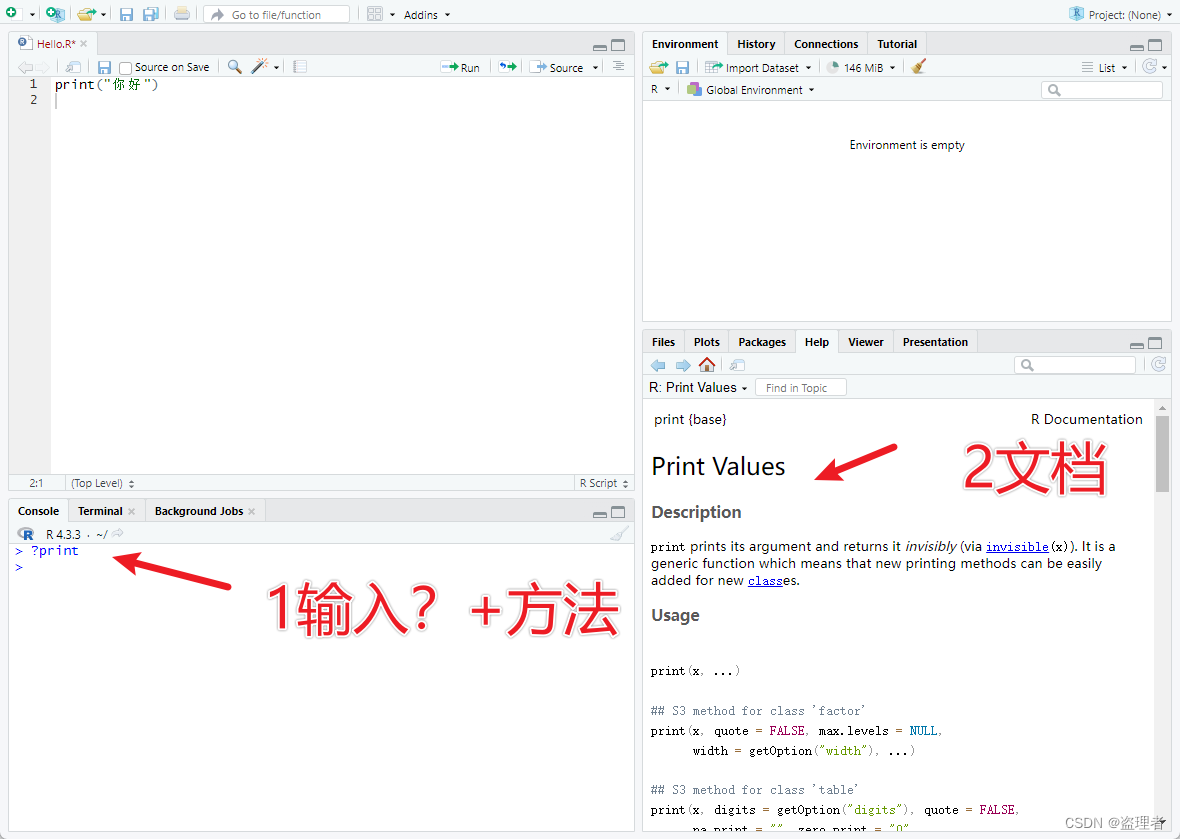部署企业私有镜像仓库Harbor
私有镜像仓库有许多优点:
- 节省网络带宽,针对于每个镜像不用每个人都去中央仓库上面去下载,只需要从私有仓库中下载即可
- 提供镜像资源利用,针对于公司内部使用的镜像,推送到本地私有仓库中,以供公司内部人员使用
- VMware公司开园了企业级Registry项目harbor,其目标是帮助用户迅速搭建一个企业级的Docker registry 服务

Docker Compose是用于定义和运行多容器Docker应用程序的工具。Harbor的每个组件都是以Docker容器的形式构建的,所以使用Docker Compose开对它进行部署。
[root@jumpserver ~]# scp -r /root/5/project3/harbor/ 192.168.1.100:/root/
harbor主机开启路由转发
[k8s@harbor ~]$ sudo -s
[root@harbor k8s]# echo 'net.ipv4.ip_forward = 1' >> /etc/sysctl.conf
[root@harbor k8s]# sysctl -p
harbor主机安装docker服务,并启动
[root@harbor k8s]# yum -y install docker-ce
[root@harbor k8s]# systemctl enable --now docker
部署harbor
[root@harbor k8s]# cd /root/harbor/
[root@harbor harbor]# mv docker-compose /usr/sbin/
[root@harbor harbor]# chmod +x /usr/sbin/docker-compose
[root@harbor harbor]# tar -xf harbor-offline-installer-v2.4.2.tgz -C /usr/local/
修改配置文件
[root@harbor harbor]# cd /usr/local/harbor
[root@harbor harbor]# cp harbor.yml.tmpl harbor.yml #拷贝harbor配置文件
[root@harbor harbor]# vim harbor.yml
5 hostname: harbor #访问harbor管理界面地址,写成主机名,后面做主机名解析
#以下配置加上注释,否则需要证书
13 #https: #加上注释
14 # https port for harbor, default is 443
15 #port: 443 #加上注释
16 # The path of cert and key files for nginx
17 #certificate: /your/certificate/path #加上注释
18 #private_key: /your/private/key/path #加上注释
安装harbor
[root@harbor harbor]# ./install.sh
.......
✔ ----Harbor has been installed and started successfully.----
[root@harbor harbor]# ss -antpu | grep 80
tcp LISTEN 0 1024 [::]:80 [::]:* users:(("docker-proxy",pid=15459,fd=4))
登录harbor
另外购买一个新的公网IP,绑定到harbor主机
访问:http://公网IP地址:80,用户名:admin 密码:Harbor12345

测试harbor
使用test主机测试,test主机安装docker软件
[k8s@test ~]$ sudo -s
[root@test k8s]# yum -y install docker-ce
[root@test k8s]# vim /etc/hosts #配置主机名解析
192.168.1.100 harbor
更改配置文件,指定私有仓库地址
[root@test k8s]# mkdir /etc/docker
[root@test k8s]# vim /etc/docker/daemon.json
{
"exec-opts": ["native.cgroupdriver=systemd"],
"registry-mirrors": ["http://harbor:80"],
"insecure-registries":["harbor:80"]
}
[root@test k8s]# systemctl enable --now docker
[root@test k8s]# docker login http://harbor:80 #测试登录Harbor镜像仓库
Username: admin #用户名
Password: Harbor12345 #密码
Login Succeeded
#密码信息会存储在/root/.docker/config.json中
测试,在test主机导入镜像,上传至harbor主机,tomcat软件在2阶段
[root@jumpserver ~]# scp /root/5/public/myos.tar.xz apache-tomcat-9.0.6.tar.gz 192.168.1.101:/root/
[root@test k8s]# cd /root/
[root@test ~]# docker load -i /root/myos.tar.xz
制作tomcat镜像
[root@test ~]# mkdir tomcat
[root@test ~]# cd tomcat/
[root@test tomcat]# mv /root/apache-tomcat-9.0.6.tar.gz ./
[root@test tomcat]# vim Dockerfile
FROM myos:v2009
RUN yum install -y java-1.8.0-openjdk && yum clean all
ADD apache-tomcat-9.0.6.tar.gz /usr/local/
WORKDIR /usr/local/apache-tomcat-9.0.6/webapps
EXPOSE 8080
CMD ["/usr/local/apache-tomcat-9.0.6/bin/catalina.sh", "run"]
[root@test tomcat]# docker build -t myos:tomcat .
测试镜像是否有问题
[root@test tomcat]# docker run -itd myos:tomcat
[root@test tomcat]# curl 172.17.0.2:8080 #可以正常访问
制作filebeat镜像并上传
[root@test tomcat]# mkdir /root/filebeat
[root@test tomcat]# cd /root/filebeat
[root@test filebeat]# scp 192.168.1.252:/root/5/elk/filebeat-6.8.8-x86_64.rpm ./
[root@test filebeat]# vim Dockerfile
FROM myos:v2009
ADD filebeat-6.8.8-x86_64.rpm ./
RUN yum -y install ./filebeat-6.8.8-x86_64.rpm
CMD ["/usr/share/filebeat/bin/filebeat", "-c", "/etc/filebeat/filebeat.yml", "-path.home", "/usr/share/filebeat", "-path.config", "/etc/filebeat", "-path.data", "/var/lib/filebeat", "-path.logs", "/var/log/filebeat"]
制作镜像
[root@test filebeat]# docker build -t myos:filebeat .
[root@test filebeat]# docker run -itd myos:filebeat
[root@test filebeat]# docker ps | grep filebeat #查看是否启动
打标签上传镜像
[root@test filebeat]# docker tag myos:filebeat harbor:80/library/myos:filebeat
[root@test filebeat]# docker tag myos:tomcat harbor:80/library/myos:tomcat
[root@test filebeat]# docker tag myos:nginx harbor:80/library/myos:nginx
[root@test filebeat]# docker tag myos:phpfpm harbor:80/library/myos:phpfpm
[root@test filebeat]# docker push harbor:80/library/myos:filebeat
[root@test filebeat]# docker push harbor:80/library/myos:tomcat
[root@test filebeat]# docker push harbor:80/library/myos:nginx
[root@test filebeat]# docker push harbor:80/library/myos:phpfpm
登录harbor查看,可以看到上传的镜像
测试下载镜像
将系统中目前有的镜像文件删除, 从私有镜像仓库中下载镜像
[root@test filebeat]# docker rmi harbor:80/library/myos:nginx
[root@test filebeat]# docker pull harbor:80/library/myos:nginx
[root@test filebeat]# docker images

# 如果harbor停止了 可以使用如下命令启动
[root@harbor ~]# cd /usr/local/harbor/
[root@harbor harbor]# docker-compose up -d